Бесплатная лечащая утилита Dr.Web CureIt для удаления вирусов
Даже если у вас установлен антивирусник, это еще не значит, что ваш компьютер полностью защищен от проникновения вредоносных объектов. Ни одна антивирусная программа не дает 100 %-ой защиты. Если ваша система стала тормозить и как-то необычно себя вести, то его необходимо проверить. Для такого случая хорошо подойдет бесплатная лечащая утилита Dr.Web CureIt.
Содержание:
- Возможности лечащей утилиты Dr.Web CureIt
- Запуск утилиты Dr.Web CureIt
- Видео «Бесплатная лечащая утилита Dr.Web CureIt»
- Запуск утилиты Dr.Web CureIt
Dr.Web CureIt! – это бесплатный антивирусный сканер на основе ядра антивирусника Dr.Web. Утилита сканирует систему без установки на компьютер. И это большой плюс. Не занимается место на диске, и не засоряется реестр.
Антивирус Dr.Web CureIt! Ищет и удаляет файловые вирусы, шпионские программы, программы похитители паролей, программы-дозвонщики, всплывающую рекламу, хакерские утилиты, трояны, сетевые и почтовые черви, стелс-вирусы, полиморфные, бестелесные и макровирусы, а так же вирусы поражающие документы Microsoft Office, скрипт-вирусы и др.
Утилита может проверить BIOS компьютера на наличие «биос-китов» и обнаруживает сложные скрытые угрозы.
Скачать утилиту можно с официального сайта .
Скачать
Жмем на большую зеленую кнопку «Скачать Dr.Web CureIt».
Запуск утилиты Dr.Web CureItЗапускаем скачанный файл vtodt45i.exe
В первом же окне жмем кнопку «Запустить».
Ставим галочку напротив записи «Я согласен принять участие в программе улучшения качества программного обеспечения.» и ниже жмем кнопку «Продолжить».
В следующем окне кликаем по зеленой ссылке «Выбрать объекты для проверки».
Отмечаем галочкой все объекты для проверки и жмем наверху справа на гаечный ключик.
Можете настроить функции проверки. Если вы начинающий пользователь компьютера, то лучше ничего не трогать в этих настройках.
Теперь жмем кнопку «Запустить проверку».
Ждем окончания проверки.
Прежде, чем нажать на кнопку «Обезвредить», посмотрите, что за файлы указаны ниже, и какое действие будет к ним применено.
У меня утилита нашла 4 угрозы в файлах программы IObit Unlocker. Я не буду нажимать на кнопку обезвредить, т.к это файлы лицензионной программы, поэтому никаких угроз там быть не может.
Да, утилита может повредить и не зараженные файлы. Точнее она отправит подозрительный файлы в карантин, и их можно будет вернуть обратно.
Иногда приходится и переустанавливать некоторые программы. Но это лучше, чем переустанавливать всю систему.
Если что-то не понятно, то посмотрите
Видео «Бесплатная лечащая утилита Dr.Web CureIt»« Как создать видео в Movavi Video Suite
Как расширить экран монитора на компьютере с ос Windows »
Лечащая утилита Доктор Веб – Dr.
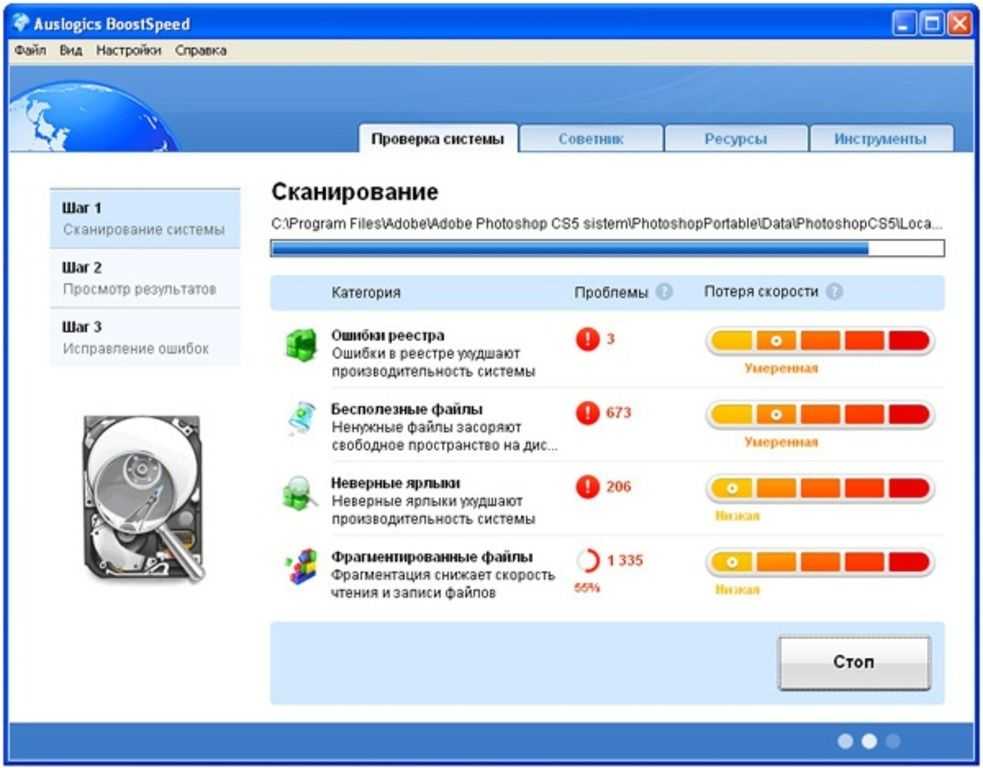 Web Curelt. Лечение компьютера бесплатно!
Web Curelt. Лечение компьютера бесплатно!Автор admin На чтение 7 мин Просмотров 2.7к. Опубликовано
Приветствую, всех заглянувших на данный сайт, посетителей. В сегодняшней статье я хочу продолжить тему про антивирусные программы и рассказать об одной очень полезной лечащей утилите Доктор Веб, которая называется – Dr.Web Curelt. Если ваш компьютер стал вести себя как-то подозрительно, и вы понимаете, что в нем скорее всего завелся вирус, при этом установленная антивирусная программа предательски молчит, то на помощь вам придет лечащая утилита Доктор Веб.
Она не заменит установленный на компьютере антивирус, так как назначение Dr.Web Curelt – одноразовая проверка компьютера. Поэтому, давайте подробно с вами рассмотрим основные функции утилиты, как её скачать и настроить.
Содержание
- Лечащая утилита Доктор Веб – предназначение и функции.

- Как скачать и настроить лечащую утилиту Доктор Веб?
- Настраиваем Доктор Веб Курейт.
- Проверка на вирусы в Dr.Web CureIt
- Функция – карантин.
- Подведем итоги.
Лечащая утилита Доктор Веб – предназначение и функции.
Если вам ранее не приходилось пользоваться Dr.Web Curelt, то давайте немного рассмотрим, что это за программа и для чего она предназначена.
Dr.Web Curelt – бесплатная лечащая утилита известной Российской компании «Доктор Веб». Как я уже писал выше, утилита предназначена для разовой проверки компьютера на наличие вредоносного ПО. Она не является заменой стационарного антивируса, у нее другие предназначения. Она пригодится в тех случаях, когда
- нет возможности установить антивирус на зараженный компьютер;
- установленный антивирус не справляется со своей прямой задачей;
- требуется провести профилактику компьютера на наличие вирусов;
Я вам перечислил основные предназначения лечащей утилиты Доктор Веб. Теперь давайте рассмотрим, с какими угрозами сможет справиться Доктор Веб Курейт:
Теперь давайте рассмотрим, с какими угрозами сможет справиться Доктор Веб Курейт:
- различные вирусы;
- троянские программы;
- интернет черви;
- руткиты;
- программное обеспечение шпионского характера;
- рекламные баннеры;
- потенциально опасное ПО.
Утилита не требует установки на компьютер, достаточно её просто скачать и запустить. Работает она под управлением всех версий Windows и с любой архитектурой.
Как скачать и настроить лечащую утилиту Доктор Веб?
Для того, чтобы загрузить самую актуальную версию Dr.Web Curelt нужно воспользоваться официальным сайтом: Скачать Dr.Web Curelt
Так как программа обновляется по несколько раз в день, и если вам необходимо проверить не один компьютер, то старайтесь скачивать самую последнюю версию.
После скачивания утилиты, на жестком диске компьютера вы увидите файл, имя которого состоит из набора букв и цифр. Не пугайтесь этого, такие имена файлов стандартные для данной лечащей утилиты Доктор Веб и необходимы для того, чтобы вирусные программы, не могли его распознать и заблокировать.
После запуска программы вы увидите окно «Лицензия и обновления», необходимо поставить галочку напротив пункта «Я согласен принять участие в улучшении качества программного обеспечения. Статистика, собранная во время проверки компьютера, будет автоматически отправляться компании «Доктор Веб», в противном случае программа не запустится.
Обратите внимание! Лечащая утилита Доктор Веб запускается в специальном окне, которое не может заблокироваться вирусами.
После принятия лицензионного соглашения, необходимо настроить программу для выполнения проверки. Как это сделать читайте ниже.
Настраиваем Доктор Веб Курейт.
Для того, чтобы максимально проверить компьютер на вирусы для начала необходимо настроить утилиту. Для этого, нажимаем на кнопку в виде ключа и попадаем в выпадающее меню «Опции». Нас интересует пункт настройки. Заходим туда.
По умолчанию, лечащая утилита Доктор Веб уже настроена, но если вам необходимо усилить уровень проверки, то выполняем настройки под себя.
В открывшемся меню настроек, представлены следующие пункты:
- Основные настройки. Здесь настраиваются основные параметры сканера и как он будет взаимодействовать с Windows. Можно включить «Звуковое сопровождение событий», т.е. при обнаружении угрозы вы услышите характерный звук. Так же в данном пункте меню можно включить «Автоматически применять действия к угрозам», задать авто выключение компьютера после проверки, а так же её прерывание, если питание компьютера будет от встроенной батареи. Обязательно обратите внимание, чтобы стояла галочка «Защищать работу Dr.Web CureIt!»;
- Действия. В данной вкладке необходимо указать, как вести себя утилите при обнаружении угроз. Программа может автоматически: вылечить вирус, переместить на карантин, удалить или игнорировать. Выбирайте нужные вам параметры для разных типов угроз и ставьте галочку «Автоматически применять действия к угрозам»;
- Исключения. В данной вкладке необходимо указать папки или программы, которые не требуется сканировать.
 Например, если вы используете какие-то активаторы или взломщики для игр, то лечащая утилита Доктор Веб воспримет такие программы, как нежелательные и удалит их. Так же можно указать программе проверять архивы, почтовые файлы и инсталляционные пакеты;
Например, если вы используете какие-то активаторы или взломщики для игр, то лечащая утилита Доктор Веб воспримет такие программы, как нежелательные и удалит их. Так же можно указать программе проверять архивы, почтовые файлы и инсталляционные пакеты; - Отчеты. В данной вкладке можно указать уровень детализации отчета. Можете настроить как максимально подробный отчет, так и минимум информации.
На этом настройки утилиты Dr.Web Curelt заканчиваются, переходим непосредственно к проверке компьютера на вирусы.
Проверка на вирусы в Dr.Web CureIt
После того, как мы с вами разобрались с настройками, переходим к проверке компьютера. Можно выполнить экспресс или глубокую проверку. Для того, чтобы запустить быструю проверку, необходимо нажать на кнопку «Начать проверку». Данная проверка не занимает много времени. Её так же можно в любой момент отменить, нажав на кнопку «Стоп» или приостановить, нажав на кнопку «Пауза».
Обратите внимание! Прервать проверку нельзя только в том случае, если происходит сканирование оперативной памяти или системных процессов.
В ходе проверки, утилита Dr.Web CureIt показывает следующую информацию:
- Время запуска проверки;
- Время, оставшееся до завершения;
- Количество проверенных объектов;
- Количество обнаруженных угроз;
- Информацию о проверяемом объекте.
По окончанию проверки, лечащая утилита Доктор Веб предоставит информацию об обнаруженных угрозах. Так же вы можете посмотреть отчет работы, для этого кликните по ссылке «Открыть отчет».
Если угрозы найдены, то программа по умолчанию предложит вариант борьбы с ними. Можно выбрать такие действия как, переместить, пропустить, вылечить или удалить. Так же если вам не понятно, какой файл утилита считает вирусом, вы можете посмотреть в поле «Путь». Для того, чтобы обезвредить сразу все угрозы, необходимо поставить галочку как на скриншоте ниже или же выбрать по отдельности каждый файл и применить к нему действие.
Часто бывают случаи, когда Доктор Веб Курейт считает за угрозу, файлы программ, к которым не может быть не доверия, например, это программы для удаленного подключения. В таком случае, чтобы лечащая утилита не удалила нужные нам файлы, убираем с них галочки и жмем пропустить.
В таком случае, чтобы лечащая утилита не удалила нужные нам файлы, убираем с них галочки и жмем пропустить.
Обратите внимание! Иногда для того, чтобы полностью обезвредить угрозы, нужно перезагрузить компьютер.
Чтобы выполнить более глубокую проверку, затрагивая все файлы и диски на компьютере, нужно перед началом нажать на кнопку «Выбрать объекты для проверки». Откроется следующее окно, в котором необходимо отметить галочками все локальные и сетевые диски, и после этого нажать на кнопку «Начать проверку». Такая проверка займет достаточно продолжительное время. Поэтому запаситесь терпением.
Функция – карантин.
Dr.Web CureIt обладает еще одной нужной функцией – помещение зараженных файлов на карантин. Чтобы зайти в менеджер карантина откройте меню «Опции» и выберите соответствующий пункт.
Если вы уже помещали какие-то файлы на карантин, то у вас отобразится их список. Данные файлы можно удалить с карантина, восстановить на прежнее место или по указанному пути. Все объекты, помещенные на карантин, шифруются программой.
Все объекты, помещенные на карантин, шифруются программой.
Подведем итоги.
Сегодня мы с вами рассмотрели лечащую утилиту Доктор Веб под названием Dr.Web CureIt. Данная утилита справляется со своей задачей на сто процентов, при этом по качеству работы опережает многие стационарные антивирусы. Программа подойдет тем, кому нужно один раз проверить компьютер на вирусы или же если установленный антивирус не находит угроз. Так же рекомендую выполнять профилактическую проверку компьютера данной программой хотя бы раз в месяц.
Скачать CCleaner для Mac | Очистите свой Mac!
Меньше мусора
Больше пространства
Лучшая производительность
Лучшая конфиденциальность и безопасность
Оптимизируйте старые компьютеры Mac и дольше сохраняйте работоспособность новых
Бесплатная загрузка Купить сейчас
НОВЫЙ
Не позволяйте плохим фотографиям тратить место на диске
Приручите и упростите беспорядочные библиотеки фотографий и сэкономьте место на жестком диске.
Новый CCleaner для Mac Professional может просканировать ваш жесткий диск и найти плохие, размытые, плохо освещенные или идентичные файлы фотографий за считанные секунды и удалить их.
ОБНОВЛЕНО
Наслаждайтесь всемирно известными возможностями оптимизации CCleaner
Сэкономьте дополнительное место, найдя и удалив ненужный системный мусор.
Поиск и удаление кеша или временных файлов, а также автоматическая очистка папки «Корзина». Освободите еще больше места, найдя и удалив дубликаты файлов за несколько кликов.
ОБНОВЛЕНО
Удалите приложения, чтобы разблокировать больше места и скорости
Остановите большие приложения, которые вы почти не используете, перегружая ваш жесткий диск.
Разблокируйте больше скорости и места на своем Mac, обнаружив и удалив большие или избыточные приложения.
ОБНОВЛЕНО
Обеспечьте конфиденциальность и безопасность просмотра веб-страниц
Защитите свои действия и учетные записи в Интернете от посторонних глаз или любопытных рук.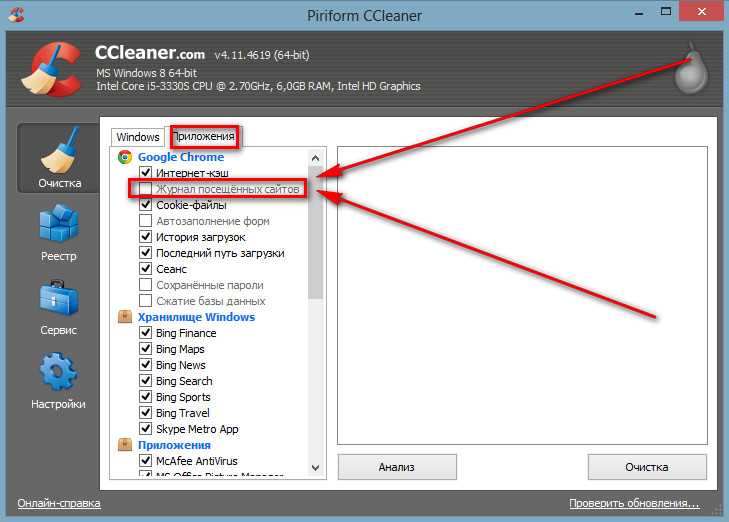
Автоматически удаляйте историю посещенных страниц, файлы cookie и конфиденциальные данные, такие как пароли автозаполнения и адреса электронной почты, из ваших веб-браузеров — все по расписанию по вашему выбору.
Обеспечьте бесперебойную, конфиденциальную и безопасную работу вашего Mac
Экономьте место на жестком диске
Удаляйте ненужные файлы, дубликаты фотографий и файлы, чтобы вернуть утраченное место на жестком диске вашего Mac.
Повысить производительность
Найдите ненужные приложения, которые могут замедлить работу вашего Mac, и с легкостью удалите их.
Повысьте конфиденциальность и безопасность
Держите историю посещенных страниц при себе и удалите конфиденциальные данные автозаполнения, чтобы усилить безопасность.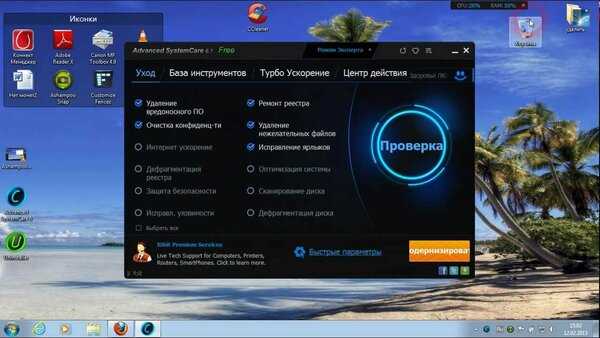
Наслаждайтесь надежностью и высокой производительностью вашего текущего Mac, уменьшая потребность в потенциально дорогостоящем обновлении оборудования.
Откройте для себя новые и обновленные функции нашего приложения ниже!
Clean Clutter
Обнаруживает и удаляет ненужный системный мусор и скачивает файлы, занимающие место на жестком диске
Очиститель браузера
Удаляет историю посещенных страниц и даже конфиденциальные данные, такие как автоматически заполняемые пароли, чтобы вы оставались более конфиденциальными и защищенными
Анализ фотографий
Находит и удаляет расфокусированные, плохо освещенные или похожие цифровые фотографии, чтобы помочь вам сэкономить место и не только удалить их с легкостью
Управление элементами автозагрузки
Управление элементами автозагрузки для экономии ресурсов
Сделайте так, чтобы ваш Mac работал лучше и дольше, а также сохраняйте конфиденциальность и безопасность
Бесплатная загрузка Купить сейчас
Выберите версию нового CCleaner для Mac
| Функции: | БЕСПЛАТНО | ПРОФЕССИОНАЛЬНО | ПРОФЕССИОНАЛ ПЛЮС |
|---|---|---|---|
| Количество устройств | |||
| Количество устройств | 1 | 1 | 3 |
| Анализировать фотографии | |||
| Анализировать фотографии | галочка | галочка | |
| Очистите ненужный беспорядок | |||
| Очистите ненужный беспорядок | галочка | галочка | галочка |
| Найти дубликаты файлов | |||
| Найти дубликаты файлов | галочка | галочка | галочка |
| Удалите лишние приложения | |||
| Удалите лишние приложения | галочка | галочка | галочка |
| Управление элементами автозагрузки | |||
| Управление элементами автозагрузки | галочка | галочка | галочка |
| Очищать браузеры автоматически | |||
| Очищать браузеры автоматически | галочка | галочка | |
| Импортировать закладки браузера | |||
| Импортировать закладки браузера | галочка | галочка | |
| Очистить корзину автоматически | |||
| Очистить корзину автоматически | галочка | галочка | |
| Включает CCleaner для ПК и Android | |||
| Включает CCleaner для ПК и Android | галочка | ||
| Бесплатная загрузка | Купить сейчас | Купить сейчас | |
Системные требования
Apple macOS 13 (Вентура), macOS 12. x (Монтерей), Apple macOS 11.x (Big Sur), Apple macOS 10.15.x (Каталина), Apple macOS 10.14.x (Мохаве), Apple macOS 10.13.x (высокая Sierra), Apple macOS 10.12.x (Sierra), Apple Mac OS X 10.11.x (El Capitan)
x (Монтерей), Apple macOS 11.x (Big Sur), Apple macOS 10.15.x (Каталина), Apple macOS 10.14.x (Мохаве), Apple macOS 10.13.x (высокая Sierra), Apple macOS 10.12.x (Sierra), Apple Mac OS X 10.11.x (El Capitan)
Нужна дополнительная информация?
- Часто задаваемые вопросы
Чистящие средства | iFixit
Наборы для чистки, щетки и инструменты для обслуживания электроники
Чистые детали жизненно важны для исправной работы устройства. Будь то компьютерная тряпка, DeoxIT или очиститель экрана телефона — набор инструментов для обслуживания, чистки и точной очистки необходим для любого мастера по ремонту.
Очистители контактов DeoxIT®
Продукты
30 результатов
Набор для точной очистки
Регулярная чистка ваших устройств — один из лучших методов профилактического обслуживания, который продлевает срок их службы. iFixit собрал группу полезных и практичных инструментов для уборки труднодоступных мест.
iFixit собрал группу полезных и практичных инструментов для уборки труднодоступных мест.
Антистатическая щетка
Защита от статического электричества Антистатические щетки для очистки чувствительной электроники.
Пожизненная гарантия
Пластиковые карты
Удобный инструмент для вскрытия устройств, нанесения термопасты и соскабливания. То же, что и у Apple Tool № по каталогу 922-7172
Пылеуловитель
Очищает деликатные схемы и труднодоступные места. Удаляйте пыль, грязь и сажу в кратчайшие сроки. Устойчивый и прочный. Для профессионалов в области ремонта и домашних мастеров.
Пожизненная гарантия
Набор щупов и отмычек
Отмычки для пайки, протыкания, отрыва, соскабливания, царапания и удаления уплотнительных колец.
Пожизненная гарантия
Чистящие салфетки из микрофибры
Две упаковки салфеток из микрофибры. Идеально подходит для очистки и полировки экрана вашего устройства.
Идеально подходит для очистки и полировки экрана вашего устройства.
Набор для чистки электроники
Избавьтесь от пыли с помощью нашего набора для чистки электроники. Поддерживайте чистоту внутри и снаружи вашей электроники с помощью этой коллекции инструментов для чистки, чистки и обслуживания.
23,99 $
Флаконы для точного дозирования
2 флакона с флюсом с прецизионной иглой.
Пожизненная гарантия
Детальная щетка
Отлично подходит для очистки от воды, термопасты, коррозии, подготовки к пайке и многого другого.
Пожизненная гарантия
Набор надфилей
Ювелирные надфили в ассортименте.
Пожизненная гарантия
Щетка для царапания
Щетки для царапанья позволяют точно шлифовать и очищать труднодоступные места.
Шарик для чистки паяльных жал Hakko 599B
Шарик для чистки жал Hakko 599B для профессионалов пайки
iFixit Screen Saver
220 миллилитров мягкого очищающего спрея. Очистите сенсорные экраны, ЖК-дисплеи или любую поверхность вашего телефона, ноутбука или другой электроники. Удалите отпечатки пальцев и пыль с очков или других линз.
Бутылка-дозатор для спирта
Удобная бутылка на 8 унций с дозатором-помпой и встроенным резервуаром.
$ 19,99
Хлопковые тампоны
100 Вашато -камер на 6 «Березовых палочках.
Сборник магнитных винтов
Магнитные винты забирают и выпускают фермерские объекты. Canless Air для безопасной очистки от пыли и очистки
109,99 $
Универсальная чистящая палочка Norton
Изначально предназначена для чистки и разборки огнестрельного оружия
Детальный ластик
Специальный немецкий ластик со встроенной кистью.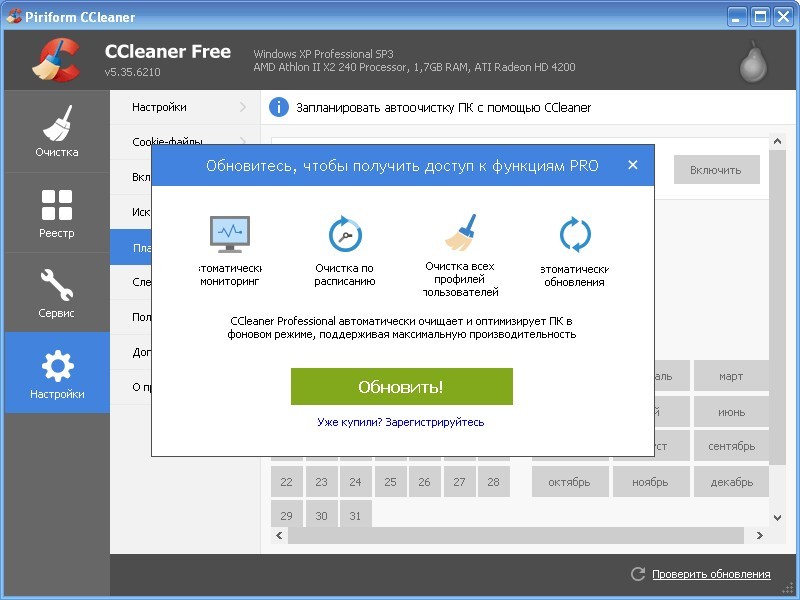 Легкий абразив для всех видов поверхностей и контактов.
Легкий абразив для всех видов поверхностей и контактов.
Очиститель электроники CAIG
Очиститель электроники CAIG Labs упрощает удаление грязи, пыли и масла.
Набор для чистки разъемов DeoxIT®
Очистите и раскислите поверхности электрических контактов в сотовых телефонах и другой электронике.
Паста для чистки наконечников Hakko FS100-01
Паста для чистки наконечников Hakko FS-100 для профессионалов пайки
14,99 $
В наличии осталось только 2 шт. соединения и контакты из недрагоценных металлов или других драгоценных металлов.
7,99 $
В наличии осталось всего 8 шт.
Посмотреть
DeoxIT® X10S Precision Instrument Oiler
Ручка на 6 мл инструментального масла высочайшего качества для использования на резине, пластмассах и металлах.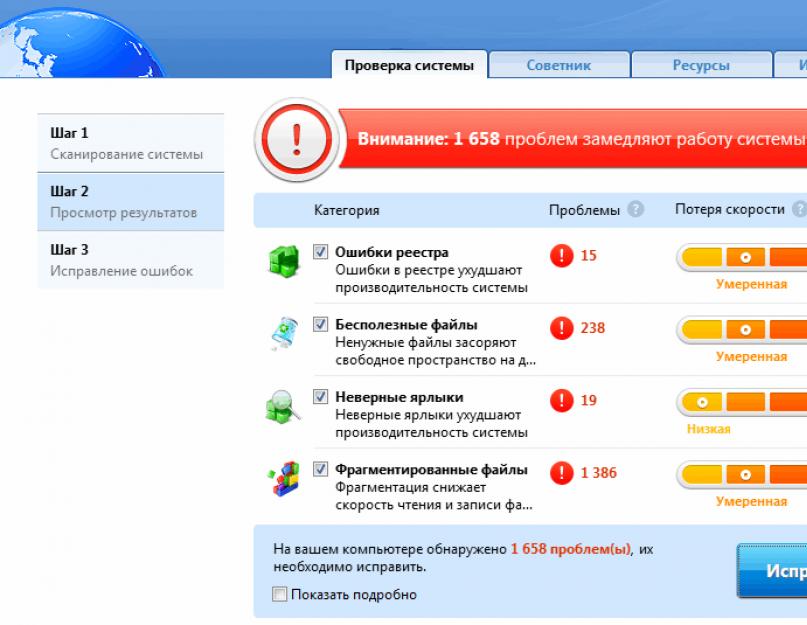
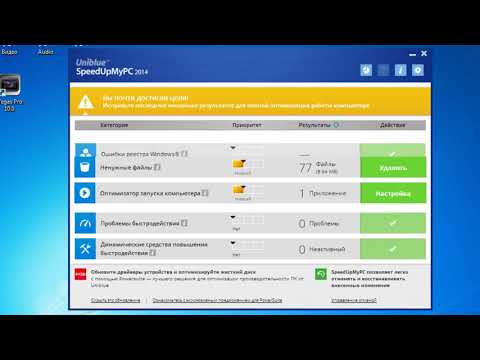
 Например, если вы используете какие-то активаторы или взломщики для игр, то лечащая утилита Доктор Веб воспримет такие программы, как нежелательные и удалит их. Так же можно указать программе проверять архивы, почтовые файлы и инсталляционные пакеты;
Например, если вы используете какие-то активаторы или взломщики для игр, то лечащая утилита Доктор Веб воспримет такие программы, как нежелательные и удалит их. Так же можно указать программе проверять архивы, почтовые файлы и инсталляционные пакеты;
Ваш комментарий будет первым